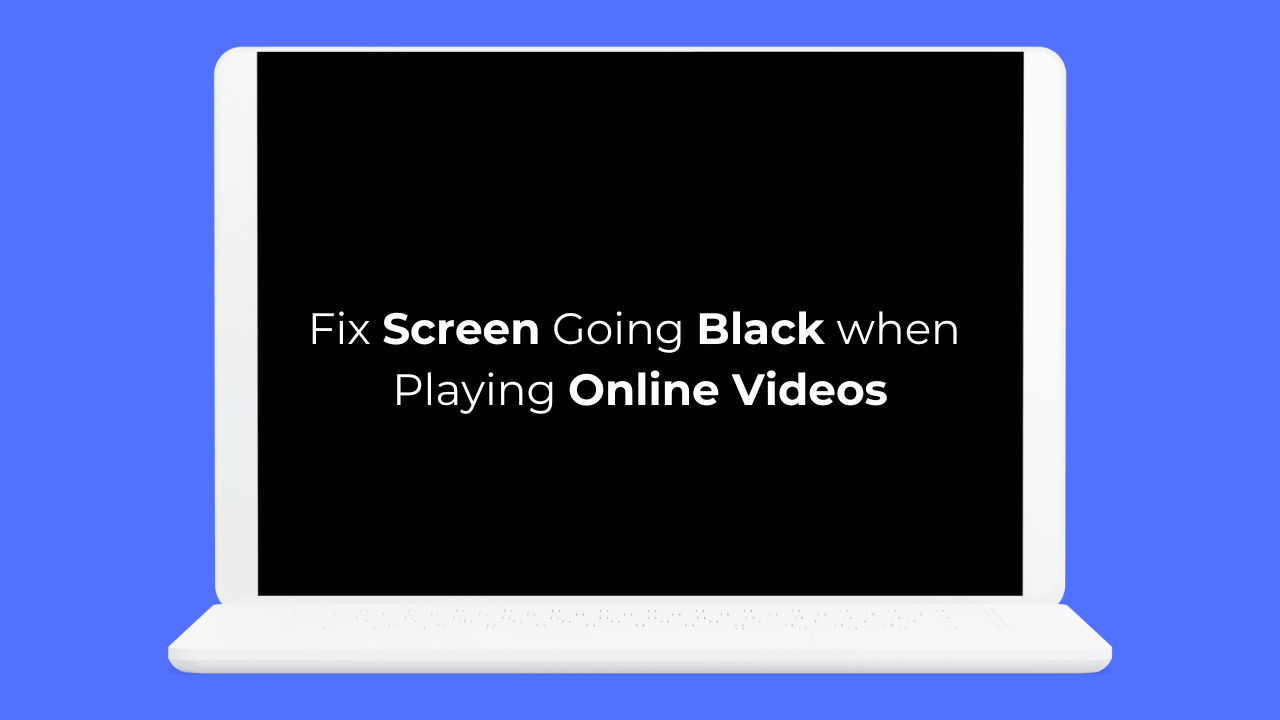Pantalla en negro al reproducir videos en línea: 6 Tips Infalibles 🔧
¡Hola! 😊 Últimamente, varios usuarios de laptops nos han escrito preguntando por qué la pantalla se pone en negro al ver videos en línea en Google Chrome. Si también estás lidiando con este problema, sigue esta guía. 👇
Tanto si usas una computadora de escritorio como una laptop, hay varias razones por las cuales la pantalla se puede volver negra mientras miras videos. Vamos a ver qué puede estar causando este inconveniente.
¿Por qué se pone la pantalla negra mientras veo videos en línea?
Si estás teniendo problemas con la pantalla negra al ver videos en línea en Google Chrome, puedes culpar al navegador web.
Sin embargo, si el problema aparece en otro navegador web, podría haber problemas con los controladores de la GPU, los archivos del sistema o el hardware. 🔧
Es difícil identificar una razón específica para este problema, ya que puede variar. Pero lo positivo es que la pantalla negra al ver videos en Chrome suele ser un inconveniente del lado del software. 😅
Dado que no sabemos exactamente por qué la pantalla se pone negra al ver videos en línea, debemos seguir algunos consejos de resolución de problemas para resolver inconvenientes con el navegador web, los controladores de pantalla y la corrupción de archivos del sistema. Aquí tienes algunas cosas que puedes hacer para solucionar el problema. 🔍
1. Asegúrate de que la resolución de pantalla sea la correcta
Elegir una resolución de pantalla incorrecta es generalmente la causa principal de que la pantalla se vuelva negra mientras miras videos. Por lo tanto, asegúrate de que tu pantalla esté configurada con la resolución adecuada. Aquí te mostramos cómo hacerlo:
1. Abre la aplicación de Configuración en tu PC.

2. Cuando se abra la aplicación de Configuración, haz clic en la pestaña de Sistema.

3. A la derecha, haz clic en Pantalla.

4. Ahora, desplázate hasta la sección de Escala y diseño.
5. Haz clic en el menú desplegable junto a Resolución de pantalla y configura la recomendada.
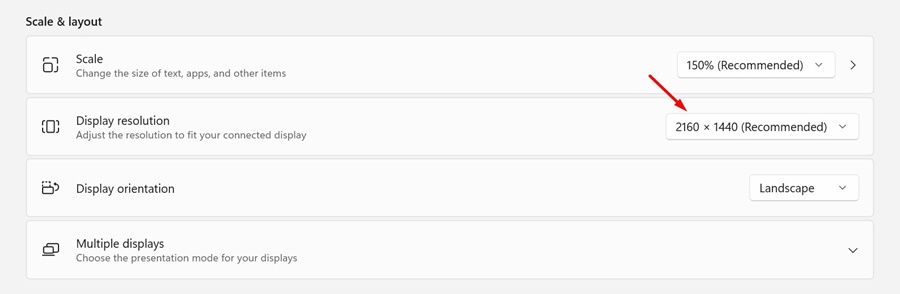
Después de realizar los cambios, reinicia tu PC y prueba a reproducir un video en línea. Verifica si la pantalla sigue poniéndose negra mientras ves el video.
2. Desactiva la aceleración de hardware en Chrome
Si tienes una GPU dedicada, puedes utilizar la función de aceleración de hardware del navegador para mejorar la reproducción de videos. Sin embargo, a veces es mejor desactivar esta opción porque puede generar problemas como la pantalla en negro al ver videos en línea. 🚫
Prueba a desactivar la aceleración de hardware de tu navegador Google Chrome y verifica si te ayuda. Aquí te explicamos cómo hacerlo:
1. Abre el navegador Google Chrome y haz clic en los tres puntos en la parte superior derecha de la pantalla.
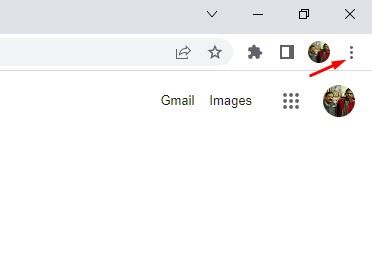
2. En el menú de Chrome, selecciona Configuración.
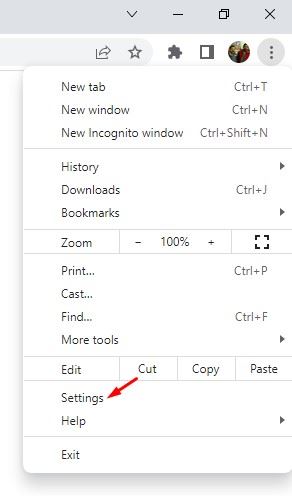
3. En la Configuración de Chrome, cambia a Sistema.
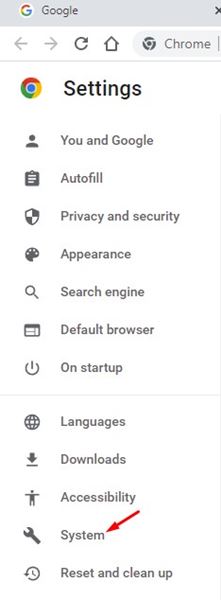
4. En el apartado de Sistema, desactiva el interruptor que dice ‘Usar aceleración de hardware cuando esté disponible’ y luego haz clic en el botón Reanudar a su lado.
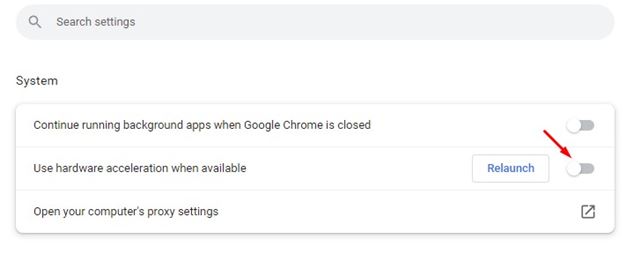
Tu navegador se reiniciará y la función de aceleración de hardware estará desactivada.
3. Elimina la extensión instalada recientemente

Algunas extensiones de Chrome pueden causar conflictos con la reproducción de videos en los sitios web. Por lo tanto, si enfrentas el problema de la pantalla negra después de instalar una extensión, ¡es momento de desactivarla o eliminarla! 🗑️
Si no recuerdas qué extensiones has instalado, puedes desactivarlas manualmente una por una hasta encontrar la que está causando el problema. 🔎
Para revisar tus extensiones de Chrome, haz clic en los tres puntos en la parte superior derecha y ve a Extensiones > Administrar extensiones.
4. Actualiza tus controladores de pantalla
Los controladores de pantalla desactualizados o corruptos son otra causa de que el navegador muestre una pantalla negra al ver videos en línea.
Actualiza tus controladores de pantalla para solucionar estos problemas. Aquí tienes cómo hacerlo:
1. Escribe Administrador de dispositivos en la búsqueda de Windows 11. Luego, abre la aplicación de Administrador de dispositivos de la lista de los mejores resultados.

2. Cuando se abra el Administrador de dispositivos, expande los adaptadores de pantalla, haz clic derecho sobre tu adaptador de pantalla y selecciona Actualizar controlador.
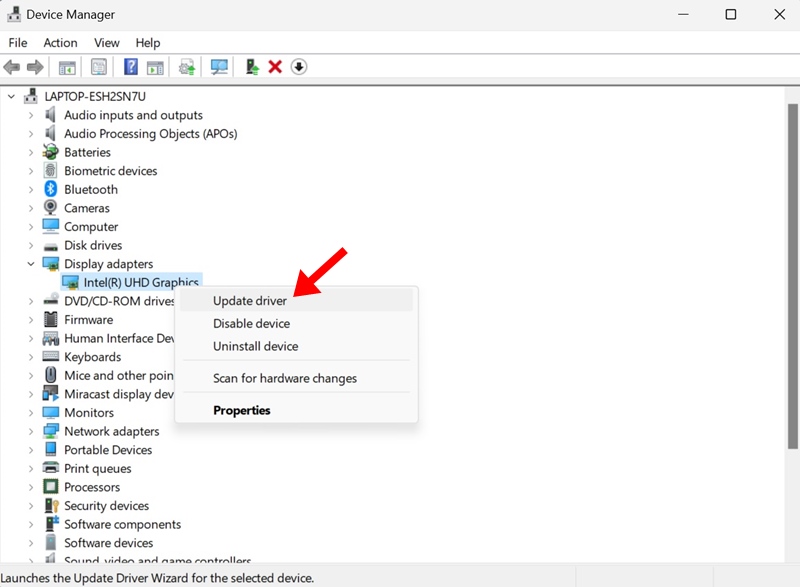
3. En la pantalla de cómo quieres buscar controladores, selecciona Buscar controladores automáticamente.
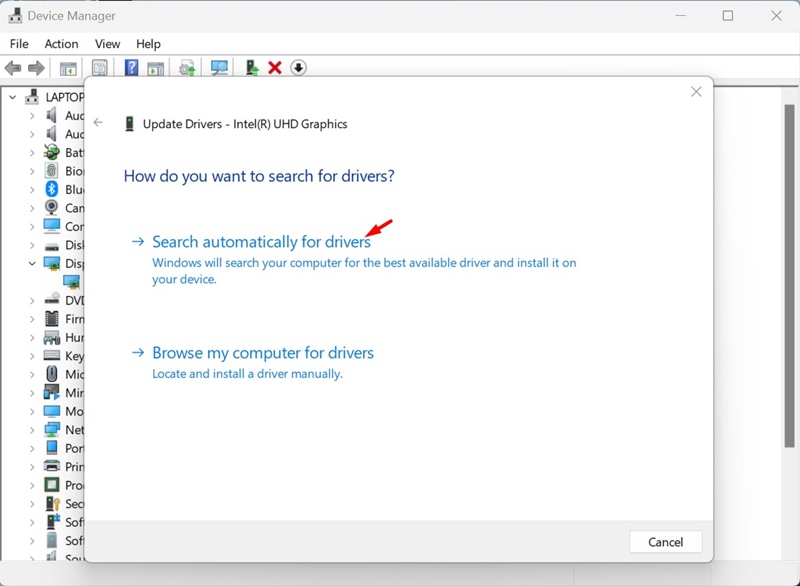
La herramienta de actualización de controladores descargará e instalará automáticamente los controladores de pantalla necesarios en tu dispositivo. Después de realizar el cambio, asegúrate de reiniciar tu PC.
5. Actualiza tu navegador Chrome

Una versión desactualizada de Google Chrome puede tener errores que arruinen tu experiencia al ver videos.
Por eso, puedes intentar actualizar tu Google Chrome a la última versión y ver si eso ayuda. Además, es una buena práctica de seguridad mantener el navegador web al día para eliminar riesgos de seguridad y privacidad. 🔒
Para actualizar tu navegador Google Chrome, haz clic en los tres puntos en la esquina superior derecha y selecciona Ayuda > Acerca de Google Chrome. Esto activará la herramienta de actualización de Chrome, y tu navegador se actualizará.
6. Comprueba si hay un problema con el sitio web
Si el problema sigue sin solucionarse, debes verificar si hay un problema con el sitio web donde estás viendo el video.
Para confirmarlo, puedes intentar ver videos en diferentes sitios web. Si el problema solo aparece en un sitio específico, entonces no es un inconveniente de tu lado. 🌐
Puedes intentar contactar al webmaster del sitio web y pedirle que resuelva el problema. Alternativamente, puedes ver el video en otro sitio web.
Estos son algunos métodos efectivos para solucionar la pantalla negra al ver videos en línea en Chrome. 😊 Estamos seguros de que los métodos que compartimos ya habrían resuelto el problema. ¡Déjanos saber si necesitas más ayuda sobre este tema en los comentarios!